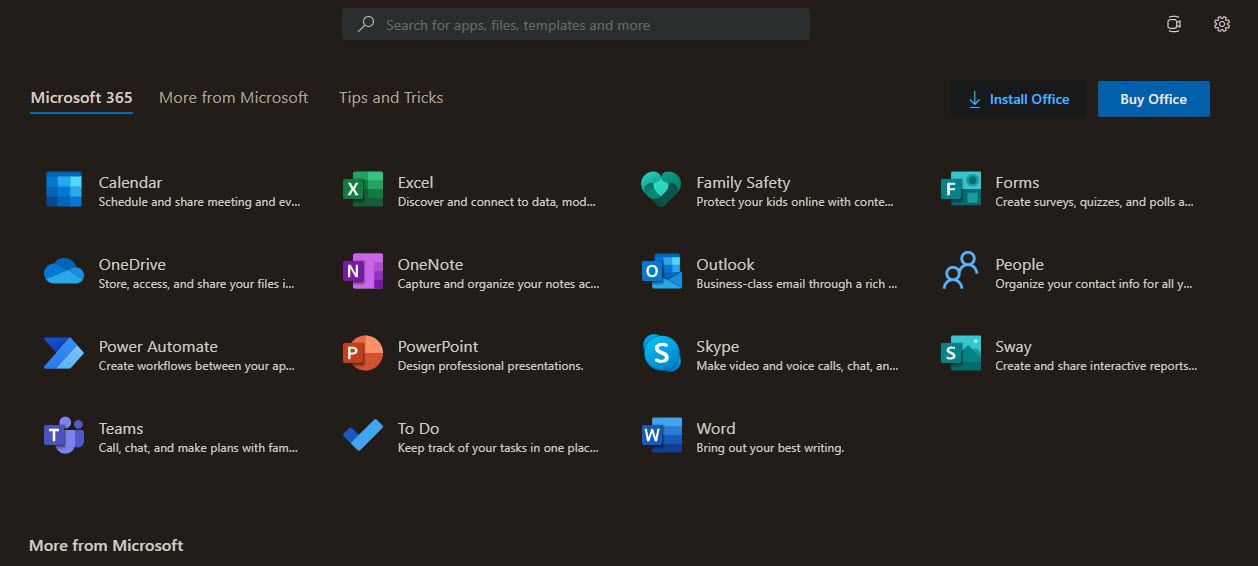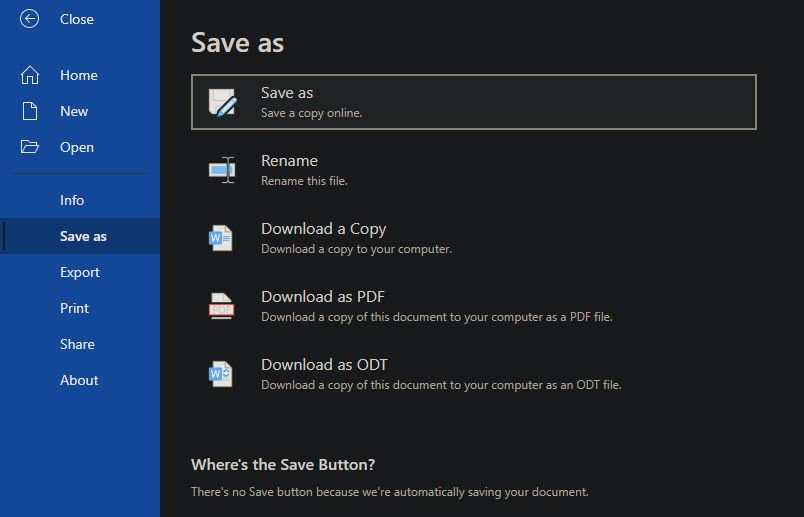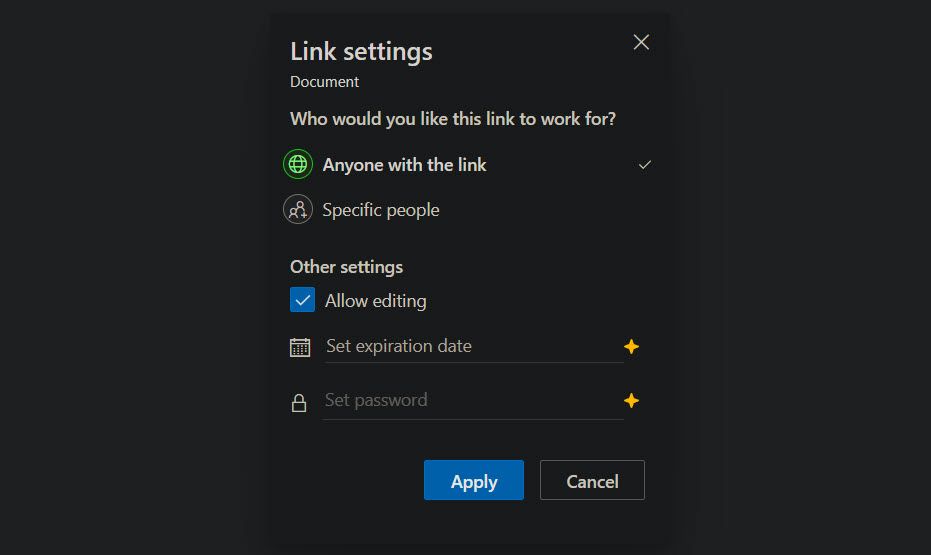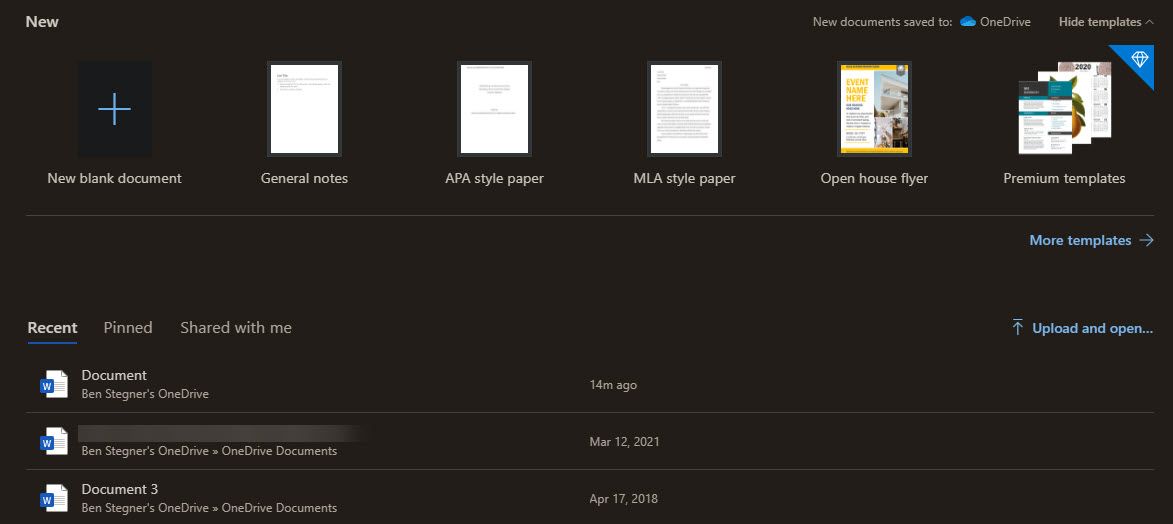Microsoft 365 (anciennement Microsoft Office) est la norme mondiale de facto pour les suites de productivité, mais saviez-vous que la plupart des gens n’ont pas besoin de payer pour Microsoft Word et d’autres applications ? Grâce au plan gratuit de Microsoft 365, anciennement appelé Office Online, vous pouvez accéder gratuitement à des versions simplifiées des applications Office les plus populaires.
Pour la majorité des gens, ces versions simplifiées des outils les plus appréciés fonctionnent très bien. Examinons quelques-unes des raisons d’utiliser Word Online, Excel Online et les autres offres gratuites.
À partir de 2023, Microsoft Office sera connu sous le nom de Microsoft 365, sauf pour les anciennes versions. En conséquence, le nom Office Online n’est plus utilisé, au profit de « Microsoft 365 pour le web ». Nous avons utilisé ici le nom historique d’Office Online car c’est celui par lequel la plupart des gens le connaissent actuellement.
1. Office Online est gratuit
Le plus grand avantage d’Office Online est que vous pouvez l’utiliser sans payer. C’est le moyen le plus simple d’obtenir Microsoft Word gratuitement et légalement.
Traditionnellement, vous deviez payer d’avance une copie autonome de la dernière version d’Office (comme Office 2021 ou Office 2019), qui pouvait coûter 100 $ ou plus. Aujourd’hui, Microsoft souhaite que vous vous abonniez à un plan Microsoft 365 payant. Cette formule est plus abordable (à partir de 7 $/mois), mais l’abonnement s’accumule au fil du temps.
Avec Office Online, vous avez accès gratuitement aux versions en ligne de Word, Excel, PowerPoint, OneNote et Outlook. D’autres applications de productivité comme Microsoft Teams, Forms et Sway sont également incluses dans la liste des offres Office Online. En revanche, il n’existe pas de versions en ligne pour Access et Publisher.
Pour l’essayer, connectez-vous à votre compte Microsoft sur Office.com, puis rendez-vous sur la page des applications Office. Vous y verrez tout ce qui est disponible et pourrez accéder à l’application de votre choix.
2. Accédez à vos documents où que vous soyez grâce au stockage dans le nuage
L’enregistrement de vos fichiers sur un seul ordinateur peut poser des problèmes lorsque vous en avez besoin sur un autre appareil. Bien que l’option d’enregistrement dans le nuage soit disponible dans les versions de bureau modernes d’Office, il s’agit de la méthode par défaut et elle est encore plus facile à utiliser dans Office Online.
Tout le monde bénéficie de 5 Go de stockage gratuit dans OneDrive avec son compte Microsoft, ce qui est suffisant pour stocker des documents personnels, des feuilles de calcul et des présentations. Lorsque vous travaillez dans Office Online, toutes les modifications sont enregistrées au fur et à mesure sur votre compte OneDrive. Cela signifie que vous ne perdrez pas des heures de travail si quelque chose tombe en panne et que vous n’avez pas sauvegardé manuellement pendant un certain temps. (Pour en savoir plus, consultez notre guide d’introduction à OneDrive).
Avec l’application OneDrive sur votre téléphone, vous pouvez facilement accéder à vos documents où que vous soyez. Et si vous avez besoin de les modifier, il vous suffit de vous connecter à Office Online sur n’importe quel ordinateur.
Mieux encore, Office Online est agnostique. Vous pouvez y accéder sur n’importe quel appareil doté d’un navigateur web, y compris les machines Linux et Mac. L’application gratuite Microsoft 365 pour Android et iPhone vous permet d’accéder à Word, Excel, PowerPoint et bien plus encore, avec des fonctionnalités similaires sur mobile.
3. Partage et collaboration faciles
De nombreuses personnes partagent des documents Office avec d’autres par courrier électronique. Bien que ce soit une bonne chose avec modération, il devient fastidieux d’envoyer constamment un document dans un sens ou dans l’autre. Avec Office Online, vous pouvez facilement cliquer Partager sur un fichier pour envoyer un lien à n’importe qui. Ce menu vous permet de choisir si toute personne ayant le lien OneDrive peut y accéder, ou seulement les personnes que vous avez spécifiées. Vous pouvez également choisir si d’autres personnes ont des droits d’édition.
Office Online facilite également la collaboration sur les documents. Que vous souhaitiez modifier un document volumineux avec un collègue ou travailler sur une feuille de calcul avec quelques amis, il suffit que les deux parties aient le document ouvert. Bien qu’une fonction similaire soit disponible dans l’édition de bureau d’Office avec OneDrive, il y a plus de barrières à l’entrée lorsque l’on utilise l’édition de bureau.
4. Office Online offre un flux de travail simplifié
Les versions en ligne des applications Office ne sont pas aussi complètes que leurs homologues de bureau. Elles ne comprennent pas les outils les plus puissants, tels que le formatage avancé de Word et les graphiques détaillés ou les macros d’Excel.
Bien que cela puisse rendre Office Online inadapté à des fins professionnelles, ces applications sont tout à fait adaptées à un usage personnel.
Toutefois, le fait qu’Office Online ne dispose pas des fonctionnalités destinées aux utilisateurs chevronnés peut s’avérer bénéfique pour certains. Vous vous sentez peut-être dépassé par le nombre d’outils du ruban et d’options à modifier dans Office. Dans ce cas, vous apprécierez peut-être l’approche simplifiée d’Office Online.
Si vous disposez d’un vieil ordinateur doté d’un disque dur lent et d’une mémoire vive limitée, Office Online peut également fonctionner plus rapidement. Alors que les applications Office pour ordinateur de bureau sont assez volumineuses, l’application Web ne sollicite pas autant votre système.
Office Online offre également des avantages sur le plan de l’organisation. Tous vos fichiers étant conservés dans OneDrive, ils n’occupent pas d’espace de stockage sur votre machine (si vous choisissez de ne pas les synchroniser).
Le stockage de tous les fichiers Office dans OneDrive signifie également qu’ils ne sont pas mélangés avec tous les autres fichiers de votre système. Chaque application affiche les fichiers récemment modifiés et épinglés de leur type (feuilles de calcul, présentations, etc.) afin que vous puissiez les ouvrir à partir de là au lieu de chercher dans une multitude de dossiers.
Enfin, l’utilisation d’Office Online vous permet d’enregistrer des documents dans les formats de fichiers Office standard, tels que DOCX et XLSX. Étant donné que de nombreuses personnes utilisent Office, ce format est important pour la compatibilité avec d’autres utilisateurs. De nombreuses alternatives gratuites à Microsoft Office ne fonctionnent pas parfaitement avec ces formats, ce qui constitue un autre point en faveur d’Office Online.
5. Office Online reçoit des mises à jour de fonctionnalités
Si vous n’êtes pas intéressé par Microsoft 365, vous pouvez envisager d’acheter une version autonome d’Office, comme Office 2021. Cependant, en général, nous ne recommandons pas l’achat de ces versions uniques d’Office.
L’entreprise apporte d’abord de nouvelles fonctionnalités à Microsoft 365, et tous les deux ans, elle sort une nouvelle version autonome d’Office avec les dernières fonctionnalités des années précédentes. Mais ces versions ne reçoivent que des mises à jour de sécurité ; elles ne bénéficient pas des nouvelles fonctionnalités développées par Microsoft.
Bien qu’Office Online ne reçoive pas toutes les nouvelles fonctionnalités ajoutées à Microsoft 365, les versions web reçoivent de nouvelles fonctionnalités plus souvent que les versions autonomes d’Office. Si les versions web répondent à vos besoins, pourquoi ne pas les utiliser gratuitement et bénéficier des nouvelles fonctionnalités, plutôt que de vous enfermer dans une version de bureau qui ne bénéficie d’aucune nouvelle fonctionnalité ?
Consultez la page de Microsoft couvrant les mises à jour d’Office pour le web pour voir ce qui a été ajouté récemment.
Quand Microsoft Office Online n’est pas idéal
Nous avons examiné plusieurs raisons pour lesquelles Office Online est un excellent service dont vous devriez profiter, en particulier par rapport à Office de bureau. Cependant, il n’est pas parfait. Dans certaines situations, il est préférable d’opter pour une autre solution.
L’une des principales limites d’Office Online est son choix limité d’applications. Si vous avez besoin de quelque chose de plus que les bases, vous aurez besoin de la version complète d’Office ou de Microsoft 365. Des applications comme Access, Visio et Project n’ont pas de version web gratuite.
Après avoir essayé les applications Office Online, vous constaterez peut-être qu’il leur manque une fonctionnalité dont vous avez besoin. Vous ne pouvez pas utiliser les versions web pour lancer une fusion de courrier ou exécuter des macros, par exemple. Ces fonctions nécessitent l’utilisation de Microsoft Office traditionnel (voir les moyens d’obtenir une licence Office gratuitement ou une licence Office bon marché si vous avez besoin d’une mise à niveau).
Une autre limitation importante d’Office Online se trouve dans son nom : vous avez besoin d’une connexion Internet pour l’utiliser. Pour ceux qui voyagent souvent sans accès à Internet, Office Online ne sera pas assez fiable. Si c’est votre cas, vous pouvez essayer une alternative gratuite à Office ; consultez notre comparaison de LibreOffice et OpenOffice pour passer en revue les deux meilleurs choix.
Faut-il payer pour Microsoft Word ? Non !
C’est une excellente nouvelle que Microsoft Word et d’autres applications Office soient disponibles gratuitement en ligne, car vous n’avez pas à payer pour les fonctionnalités de base. Si vous n’avez jamais essayé Office Online, vous devriez le tester pour voir s’il répond à vos besoins. Vous pourriez économiser de l’argent en l’utilisant à la place de Microsoft 365.
Comme vous le savez sans doute, l’un des principaux concurrents d’Office Online est la suite Google Docs. Si Office Online ne vous convient pas, Google Docs pourrait mieux répondre à vos besoins.